Rumah >hujung hadapan web >Tutorial PS >使用photoshop自带调色工具打造专业HDR效果
使用photoshop自带调色工具打造专业HDR效果
- PHP中文网asal
- 2016-06-01 14:35:391958semak imbas
CS5及以上版本都有HDR色调这款工具,合理的使用可以做出非常专业的高清图片。大致过程:前期简单美化一下图片和细节,然后用HDR色调增强图片的对比度,后期适当降低饱和度,再适当增强对比即可
原图
最终效果
1、打开素材。
2、执行:图像 > 调整 > HDR色调,参数设置如下图,其目的对画面的阴影和高光重新调节。

3、创建色相/饱和度调整图层,参数设置如下图,其目的降低饱和度。

4、创建亮度/对比度调整图层,参数设置如下图。目的拉大图像反差。
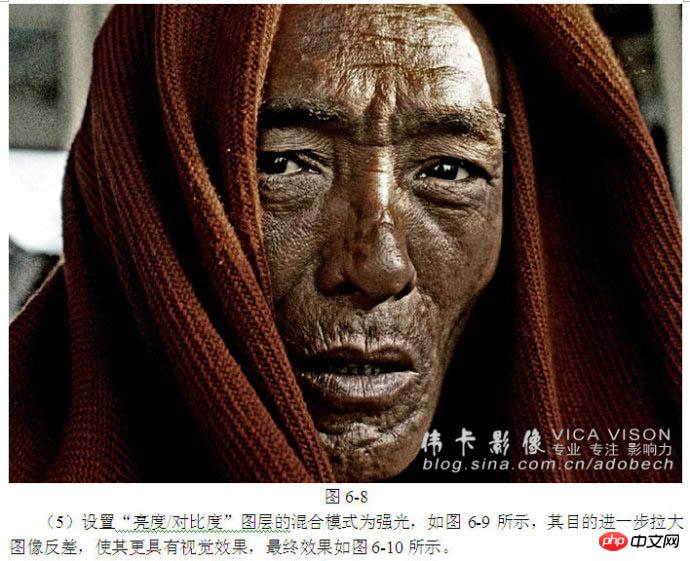
5、把亮度/对比度调整图层的混合模式改为“强光”,目的进一步拉大图像反差,使其更具视觉效果。
最终效果:
Kenyataan:
Kandungan artikel ini disumbangkan secara sukarela oleh netizen, dan hak cipta adalah milik pengarang asal. Laman web ini tidak memikul tanggungjawab undang-undang yang sepadan. Jika anda menemui sebarang kandungan yang disyaki plagiarisme atau pelanggaran, sila hubungi admin@php.cn
Artikel sebelumnya:Photoshop CS5 Mini Bridge中浏览Artikel seterusnya:Photoshop 真实的波动的水面的GIF动画

